Booten in das Arch Linux-Installationsprogramm
Wählen Sie ein bootfähiges Arch Linux-Medium aus dem BIOS Ihres Computers und Sie sollten den folgenden Bildschirm sehen. Wählen Arch Linux archiso x86_64 UEFI-CD aus dem Menü und drücken Sie
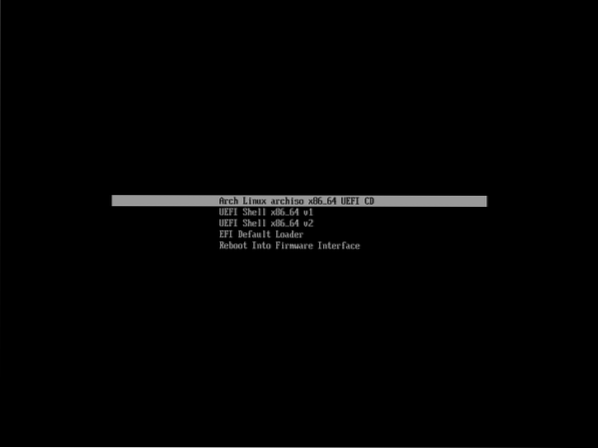
Sie sollten bei der Arch Linux-Konsole angemeldet sein. Sie können Arch Linux von hier aus installieren.
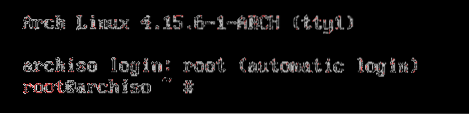
Partitionieren der Festplatte
Bevor Sie Arch Linux installieren können, müssen Sie Ihre Festplatte richtig partitionieren. In diesem Artikel verwende ich cfdisk Befehlszeilenprogramm zum Partitionieren der Festplatte.
Meine Festplatte ist /dev/sda. Ihre Festplatte wird möglicherweise vom System anders erkannt. Lauf lsblk Befehl, um herauszufinden, was es für Sie ist, und zu ersetzen /dev/sda in diesem Artikel nach Bedarf.
Partitionieren /dev/sda mit cfdisk, führen Sie den folgenden Befehl aus:
$ cfdisk /dev/sda
Sie sollten das folgende Fenster sehen. Wenn Ihre Hardware UEFI unterstützt, wählen Sie gpt. Ansonsten wählen DOS. Meine Hardware unterstützt UEFI. Also wähle ich aus gpt.
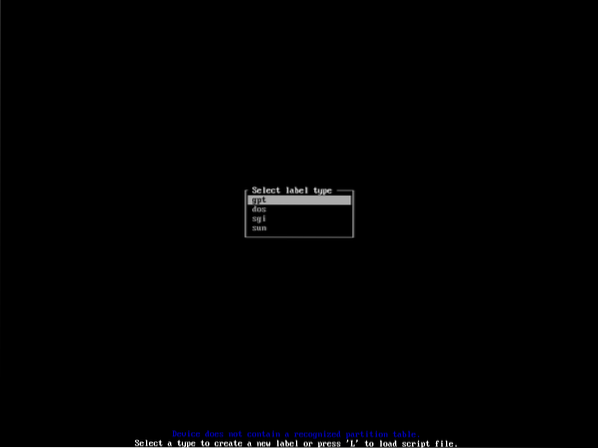
Sobald Sie eine Partitionierungsmethode ausgewählt haben, sollten Sie das folgende Fenster sehen:. Hier müssen Sie 3 Partitionen erstellen, wenn Sie ausgewählt haben gpt, ansonsten reichen 2 Partitionen.
Zum gpt Partitionstabelle:
Partition 1 sollte sein EFI-Systempartition von etwa 256 MB
Partition 2 sollte die booten Partition von ca. 512 MB
Partition 3 sollte die Wurzel Partition. Gib ihm den Rest des freien Speicherplatzes.
Zum DOS Partitionstabelle:
Partition 1 sollte die Bootpartition von ca. 512 MB sein.
Partition 2 sollte die Root-Partition sein. Gib ihm den Rest des freien Speicherplatzes.
Um eine Partition zu erstellen, navigieren Sie zu [ Neu ] Verwendung der
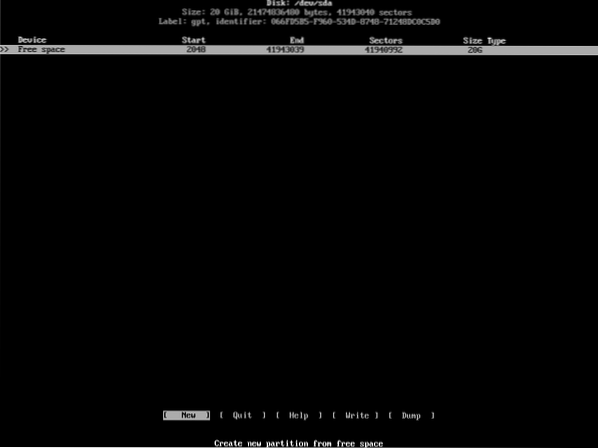
Geben Sie nun die Partitionsgröße ein. In meinem Fall ist die erste Partition die EFI-Partition. Also gebe ich ihm 256 MB. Wenn Sie fertig sind, drücken Sie
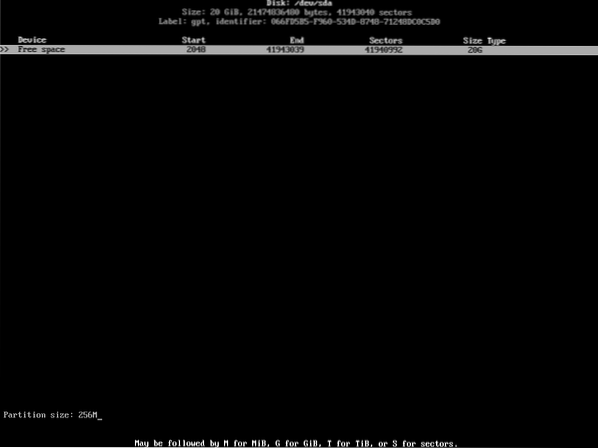
Die Partition sollte erstellt werden. Jetzt müssen Sie den Dateisystemtyp ändern auf EFI-Systempartition. Navigieren Sie dazu zu [ Art ] und drücke
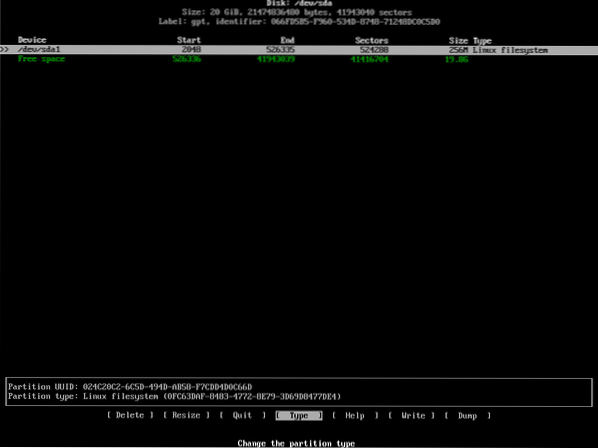
Sie sollten das folgende Fenster sehen. Wählen EFI-System aus der Liste und drücken Sie
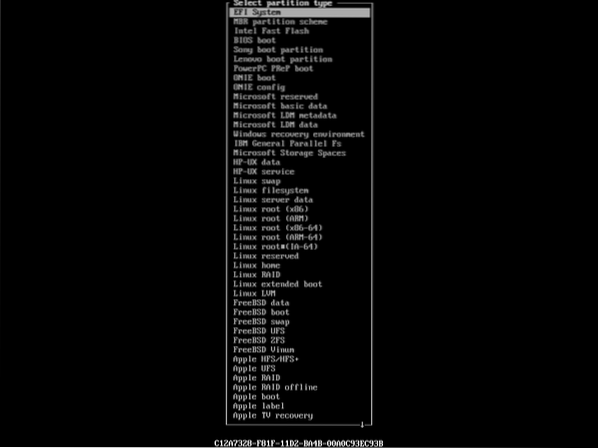
Die Partition sollte erstellt werden.
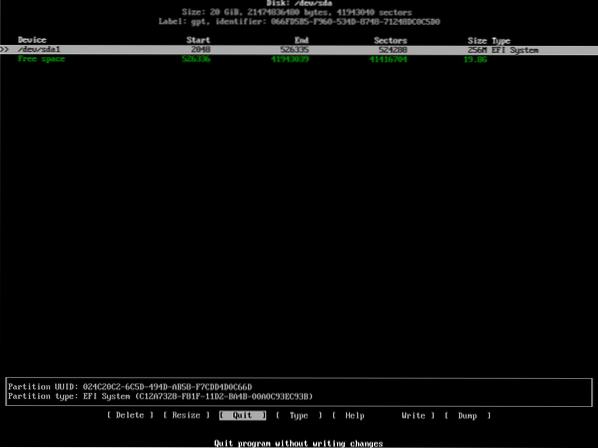
Jetzt werde ich die 512 MB erstellen booten Partition.
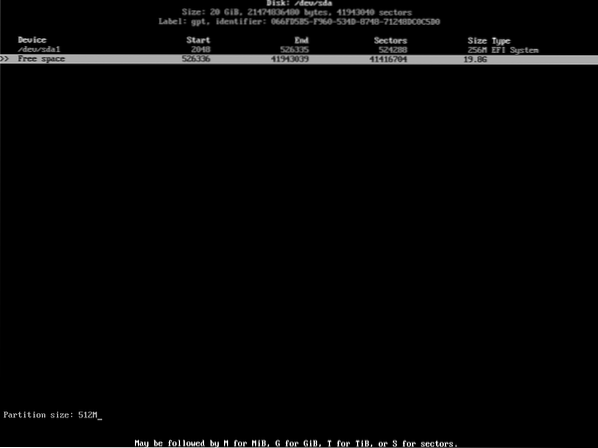
Das booten Partition sollte erstellt werden.
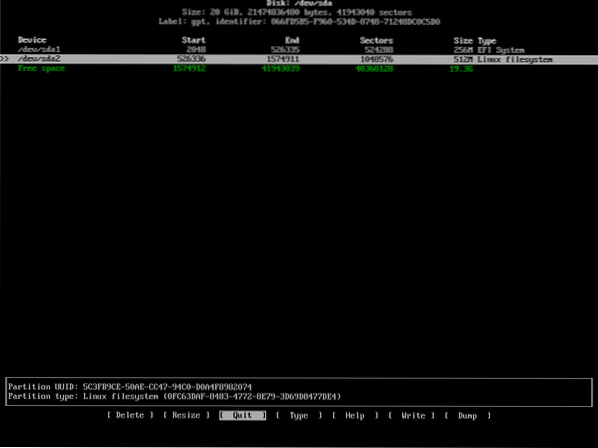
Jetzt erstelle ich die Wurzel Partition. Ich werde ihm den Rest des freien Platzes geben.
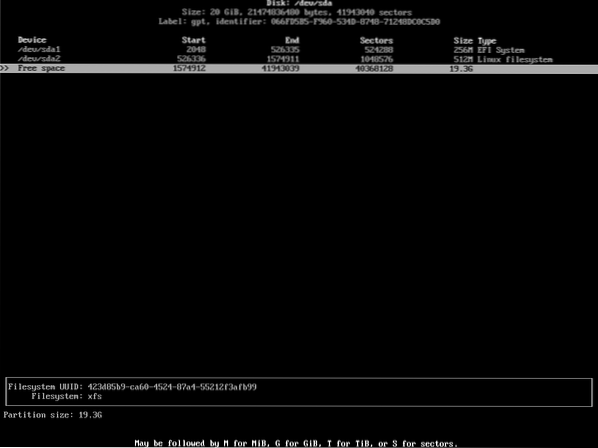
Alle Partitionen werden erstellt.
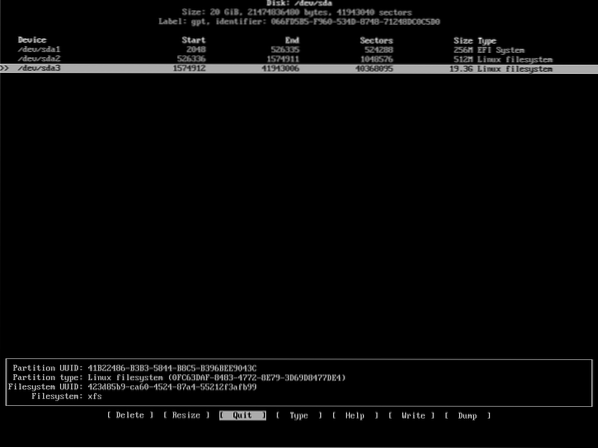
Jetzt werden wir die Änderungen auf die Festplatte schreiben write. Navigieren Sie dazu zu [ Schreiben ] und drücke
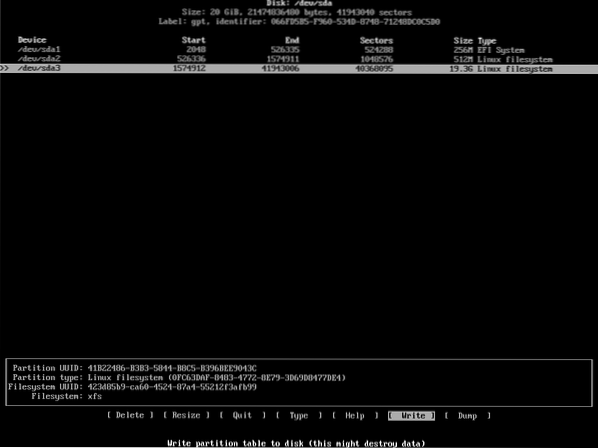
Geben Sie jetzt ein Ja und drücke
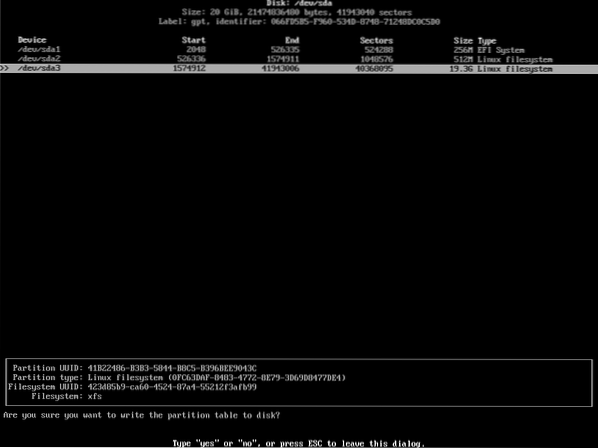
Navigieren Sie nun zu [ Verlassen ] und drücke
Konfigurieren der LUKS-Verschlüsselung auf der Festplatte
Laden Sie zuerst die dm-crypt Kernelmodul mit folgendem Befehl:
$ modprobe dm-crypt
Laden Sie nun die dm-mod Kernelmodul mit folgendem Befehl:
$ modprobe dm-mod
Jetzt können Sie die Root-Partition verschlüsseln (in meinem Fall /dev/sda3) mit LUKS mit folgendem Befehl:
$ cryptsetup luksFormat -v -s 512 -h sha512 /dev/sda3
Geben Sie jetzt ein JA (muss in Großbuchstaben sein) und drücken Sie
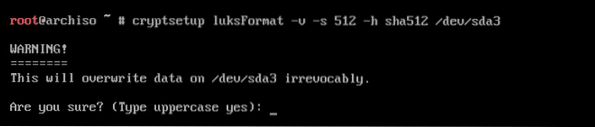
Geben Sie nun ein Passwort ein und drücken Sie
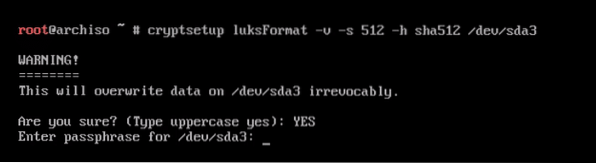
Geben Sie das Passwort erneut ein und drücken Sie
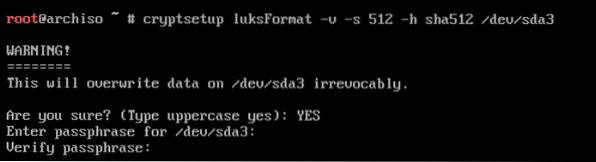
Die LUKS-Verschlüsselung ist abgeschlossen.
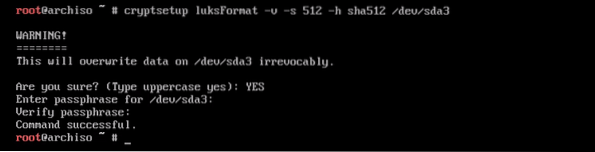
Öffne jetzt die /dev/sda3 Gerät mit dem folgenden Befehl, damit wir Arch Linux darauf installieren können.
$ cryptsetup öffnen /dev/sda3 luks_root
Geben Sie nun das zuvor festgelegte Passwort ein und drücken Sie

Die LUKS-verschlüsselte Festplatte sollte jetzt verfügbar sein bei /dev/mapper/luks_root
Formatieren und Mounten der Partitionen
Jetzt müssen Sie die Partitionen formatieren.
Führen Sie den folgenden Befehl aus, um die zu formatieren EFI-Systempartition /dev/sda1:
$ mkfs.vfat -n "EFI-Systempartition" /dev/sda1
Führen Sie den folgenden Befehl aus, um die zu formatieren Bootpartition /dev/sda2:
$ mkfs.ext4 -L boot /dev/sda2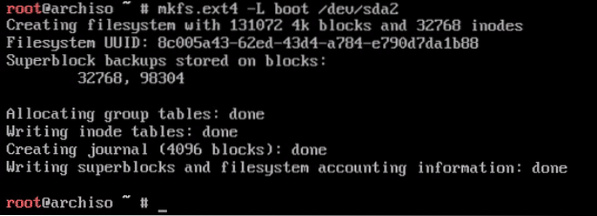
Führen Sie den folgenden Befehl aus, um das verschlüsselte LUKS zu formatieren Root-Partition /dev/mapper/luks_root:
$ mkfs.ext4 -L root /dev/mapper/luks_root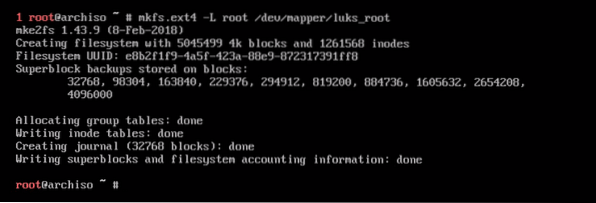
Jetzt montieren /dev/mapper/luks_root im /mnt Verzeichnis:
$ mount /dev/mapper/luks_root /mnt
Erstellen booten/ Verzeichnis in /mnt mit folgenden Befehlen:
$ cd /mnt

Jetzt montieren /dev/sda2 zu booten/:
$ mount /dev/sda2 boot
Erstellen Sie nun a boot/efi/ Verzeichnis in /mnt:
$ mkdir boot/efi
Mounten Sie nun die EFI-Systempartition /dev/sda1 zu boot/efi/ Verzeichnis:
$ mount /dev/sda1 boot/efi
Erstellen Sie eine 1-GB-Auslagerungsdatei in /mnt mit folgendem Befehl:
$ dd if=/dev/zero of=Swap bs=1M count=1024
Formatieren Sie die Auslagerungsblockdatei:
$ mkswap-Swap
Aktivieren Sie nun den Swap:
$ swapon-Swap
Ändern Sie die Berechtigung für die Auslagerungsdatei auf den vorgeschlagenen Wert:
$ chmod 0600 tauschenArch Linux installieren
Führen Sie den folgenden Befehl aus, um Arch Linux zu installieren:
$ pacstrap -i /mnt base base-devel efibootmgr grub
Drücken Sie
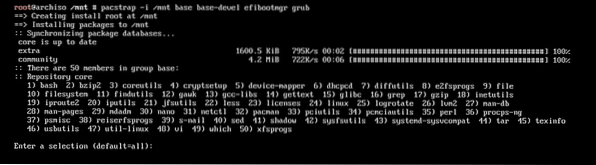
Drücken Sie
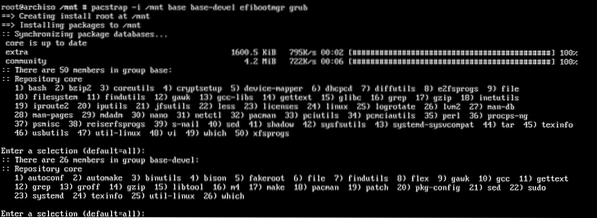
Drücken Sie ja und drücke dann
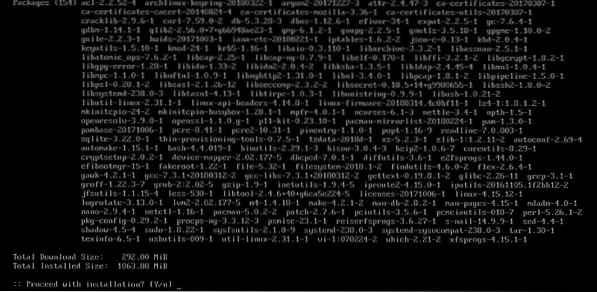
Die Installation sollte beginnen und es kann eine Weile dauern, bis sie abgeschlossen ist.
Sobald die Installation abgeschlossen ist, generieren Sie fstab Datei:
$ genfstab -U /mnt > /mnt/etc/fstab
Jetzt chroot in das neu installierte Arch Linux:
$ arch-chroot /mnt
Richten Sie zunächst ein Root-Passwort mit dem folgenden Befehl ein:
$ passwd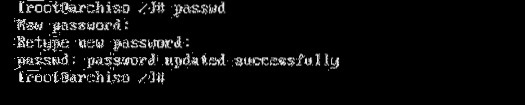
Jetzt bearbeiten /etc/locale.Gen:
$ nano /etc/locale.Gen
Entfernen Sie je nach Sprache das # am Anfang einer der Zeilen. Dann speichere die Datei.
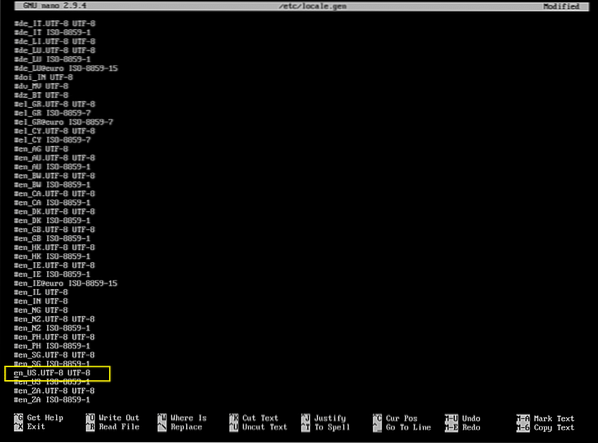
Führen Sie nun die folgenden Befehle aus:
$ locale-gen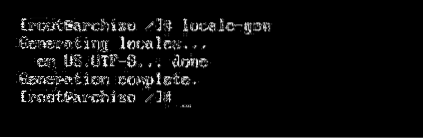


Stellen Sie nun Ihre Zeitzone mit den folgenden Befehlen ein:
$ ln -sf /usr/share/zoneinfo/YOUR_REGION/YOUR_CIT /etc/localtime
Hardware-Uhr einstellen:
$ hwclock --systohc --utc
Legen Sie nun den Hostnamen mit dem folgenden Befehl fest:
$ echo YOUR_HOSTNAME > /etc/hostname
Bearbeiten /etc/hosts:
$ nano /etc/hosts
Fügen Sie die folgenden Zeilen zu . hinzu /etc/hosts und speichere die Datei.
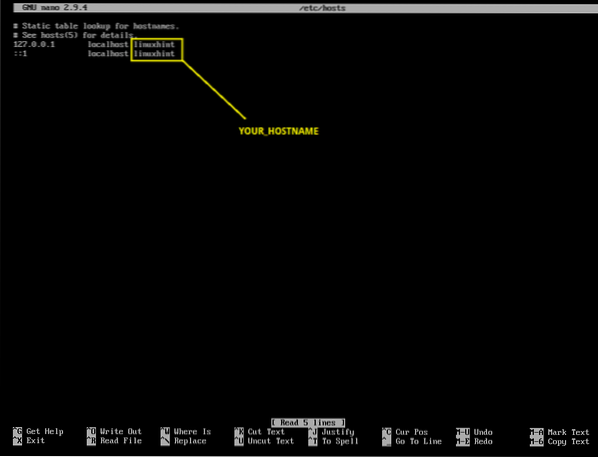
Bearbeiten Sie nun /etc/default/grub:
$ nano /etc/default/grub
einstellen GRUB_CMDLINE_LINUX=“cryptdevice=/dev/sda3:luks_root“ und speichere die Datei.
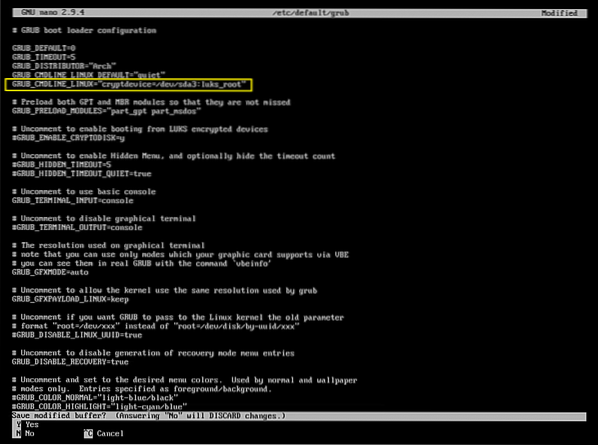
Jetzt bearbeiten /etc/mkinitcpio.conf:
$ nano /etc/mkinitcpio.conf
Fügen Sie im Abschnitt HAKEN hinzu Verschlüsseln nach dem Block wie im markierten Abschnitt des Screenshots unten gezeigt. Dann speichere die Datei.
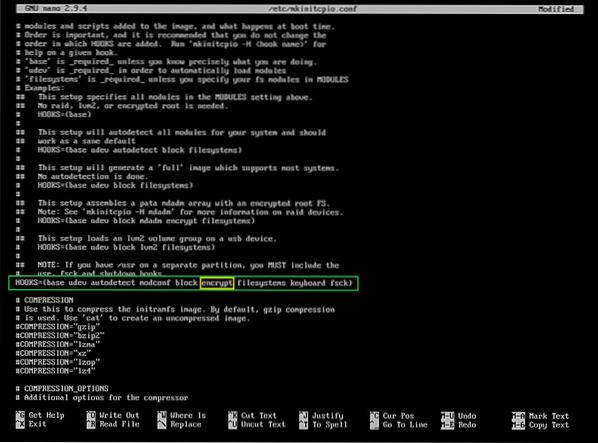
Führen Sie nun den folgenden Befehl aus, um zu generieren initramfs:
$ mkinitcpio -p linux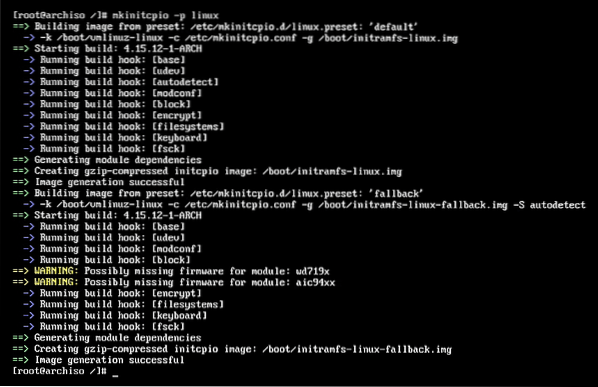
Installieren Sie nun GRUB mit den folgenden Befehlen:
$ grub-install --boot-directory=/boot --efi-directory=/boot/efi /dev/sda2
Generieren Sie nun die GRUB-Konfiguration mit den folgenden Befehlen:
$ grub-mkconfig -o /boot/grub/grub.cfg

Beenden Sie nun chroot:
$ beenden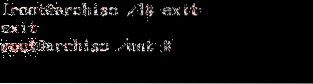
Starten Sie nun Ihren Computer neu:
$ NeustartBooten in das LUKS Encrypted Arch Linux
Sobald Ihr Computer wieder hochfährt, sollten Sie das folgende Fenster sehen. Wählen Arch Linux und drücke
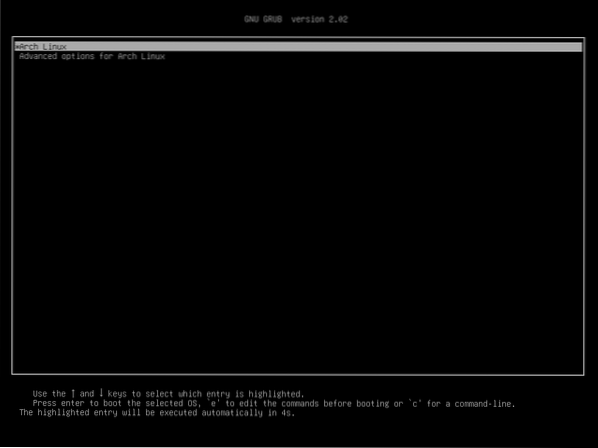
Sie sollten nach Ihrem LUKS-Verschlüsselungskennwort gefragt werden, das Sie zuvor festgelegt haben. Geben Sie das Passwort ein und drücken Sie

Ihr Arch Linux sollte starten.
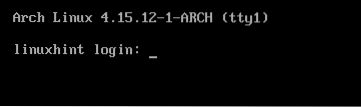
Jetzt können Sie sich bei Ihrem Arch Linux anmelden, wie Sie im Screenshot unten sehen können.
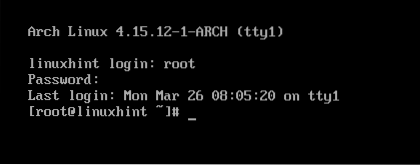
So installieren Sie Arch Linux mit LUKS Encryption. Danke, dass du diesen Artikel gelesen hast.
 Phenquestions
Phenquestions


